O tema Grand Store possui um fantástico editor para você configurar todas as funcionalidades do seu tema. Dessa forma você conseguirá ativar/desativar funcionalidades, editar textos, trocar cores e muito mais, tudo por isso interface intuitiva e de fácil utilização.
- Nós colocamos em várias etapas para ficar bem claro, mas esse processo é feito em segundos!
- Leia até o final, principalmente a caixa IMPORTANTE que se encontra ao final do passo a passo.
- Jamais edite o arquivo de configuração inicial diretamente pelo código, sem utilizar o editor.
- Não utilize mais de um caractere especial por caixa de texto, como ‘ $ ! “” ou qualquer outro.
Abaixo vamos explicar como acessar e utilizar o editor do seu tema:
Passo 1 – Acesse a central do seu tema, seguindo o artigo da central do tema. e clique em “Editor” no menu do lado esquerdo.
Uma janela irá abrir pedindo para que você cole o conteúdo do seu arquivo de configuração inicial.
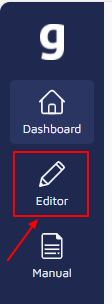
Passo 2 – Ao entrar no editor, ele pedirá para que você coloque o conteúdo do arquivo de configuração inicial que você criou durante a instalação do tema. Para acessar o arquivo de configuração que você instalou na sua loja: clique aqui.
Caso tenha seguido corretamente as orientações durante a criação, esse arquivo terá o nome de “configurações iniciais”. Clique nele.
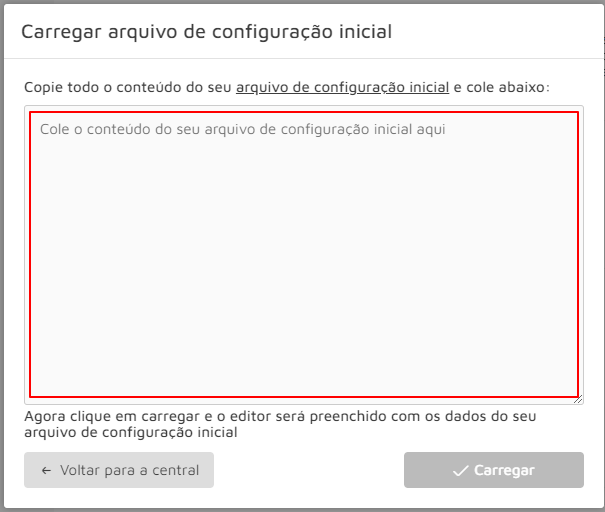
Após isso, copie todo o conteúdo que está no arquivo de configuração de configuração inicial. A melhor forma de fazer isso é clicar na caixa de conteúdo e dar CTRL + A (selecionar tudo), a caixa irá ficar azul, ai você pode dar CTRL + C (copiar), e ele irá copiar tudo.

Passo 3 – Agora cole no editor do tema e clique em “Carregar“. Todas as configurações serão carregadas.
O arquivo de configuração inicial armazena todas as configurações do seu tema, ele funciona como um banco de dados. Portanto, toda vez que você fizer esse processo, tudo que você já editou e salvou para o seu tema será carregado, fazendo com que não seja preciso que você preencha tudo novamente. Bem prático, né? =D

Passo 4 – Agora você irá editar livremente seu tema, ativar/desativar, mudar cores, trocar textos etc.
Importante: Se você tiver qualquer tipo de dúvida, você pode consultar o manual do tema(esse mesmo em que você está), aqui tem a explicação para todas as funcionalidades do tema. Além disso, no próprio manual existe o botão de ajuda, que levará diretamente ao artigo daquela funcionalidade.

Passo 5 – Após fazer as edições que deseja, clique em “Salvar e obter código“. Irá aparecer uma janela que irá te dar novamente o conteúdo do arquivo de configuração inicial, porém, agora ele está com todas as mudanças que você efetuou.
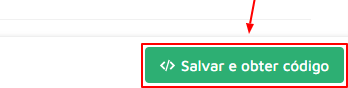
Clique em “Copiar tudo” e ele irá automaticamente copiar todo o conteúdo, o aviso “Copiado” irá aparecer.

Passo 6 – Agora substitua todo o conteúdo do arquivo de configuração inicial por esse novo conteúdo e clique em “Salvar Alterações“.
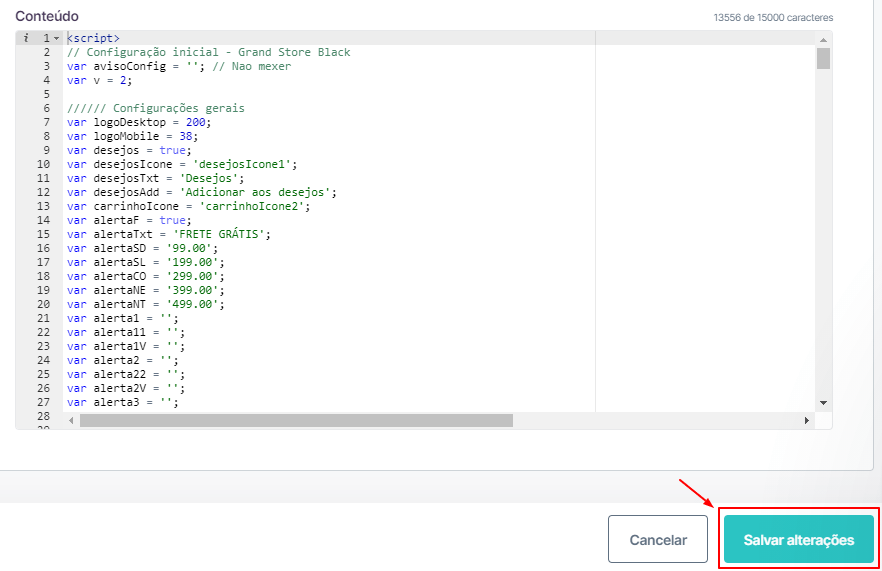
Pronto!! Agora todas as configurações/alterações que você fez já estão ativas.
- Nós colocamos em várias etapas para ficar bem claro, mas esse processo é feito em segundos!
- Você não deve criar um novo arquivo de configuração inicial, você sempre irá apenas editar o mesmo.
- Jamais edite o arquivo de configuração inicial diretamente pelo código, sem utilizar o editor.
- O processo é basicamente pegar o conteúdo, colocar no editor e editar, o editor te dará um novo conteúdo já editado, você substitui o antigo do arquivo de configuração inicial por esse novo.
